Настройте и използвайте браузъра Microsoft Edge на iPhone!
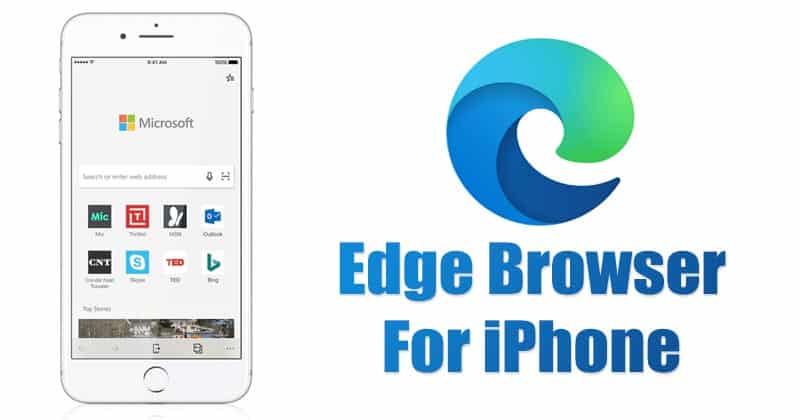
Ако имате устройство с Android, вероятно използвате Google Chrome. Ако сте потребител на iOS, можете да използвате Safari като мобилен браузър. Друг най-добър вариант е Microsoft Edge, който е специално проектиран за настолна операционна система Windows 10.
Хубавото е, че новият браузър Microsoft Edge е базиран на проекта Chromium. Това означава, че можете да се насладите на всички функции на Google Chrome, като разширения, теми и т.н. в Edge Browser. Изцяло новият браузър Microsoft Edge е достъпен и за потребители на Android и iOS.
В сравнение с Google Chrome, Microsoft Edge предлага повече поверителност и контрол. Той също така предоставя повече възможности за производителност и стойност. Ако използвате браузъра Microsoft Edge на настолен компютър и имате iPhone, тогава можете да използвате Edge за iOS, за да синхронизирате всичките си пароли за настолни компютри, любими, колекции и други запазени данни с телефона.
Преди няколко дни споделихме подробно ръководство за използване на браузъра Microsoft Edge на Android. Днес ще споделим същото за iOS. Но преди да продължим със стъпките, нека да проверим най-добрите функции на Microsoft Edge за iOS.
Характеристики на Edge Browser:
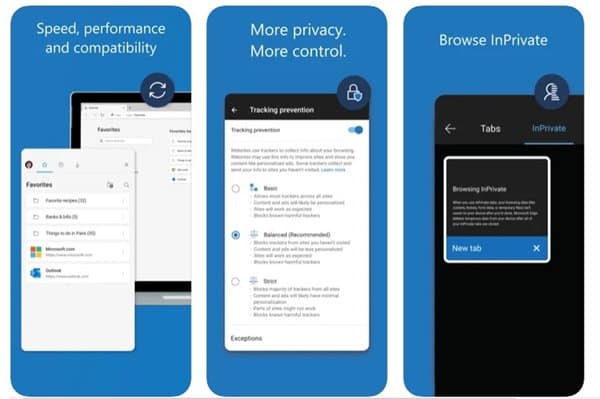
- Microsoft Edge сигурно синхронизира вашите данни за сърфиране като пароли, колекции, любими и др. на вашите устройства.
- Новият браузър Edge за iOS има функция за предотвратяване на проследяване, която блокира тракерите от сайтове.
- Уеб браузърът има режим на частно сърфиране, известен като „InPrivate“
- Той също така има вграден блокер на реклами за блокиране на нежелани реклами.
- Microsoft има програма за награди за браузъра Edge. Можете да печелите награди, докато търсите с Bing.
- Уеб браузърът осигурява по-добра скорост, повече опции за поверителност и контрол.
Как да инсталирате Използвайте Microsoft Edge на iOS
По-долу сме споделили подробно ръководство за това как да инсталирате и използвате браузъра Microsoft Edge в iOS. нека проверим
Стъпка 1. Първо отворете App Store и потърсете Microsoft Edge.
Стъпка 2. Отворете Microsoft Edge от списъка. Докоснете бутона „Вземи“ и го инсталирайте на вашето устройство.
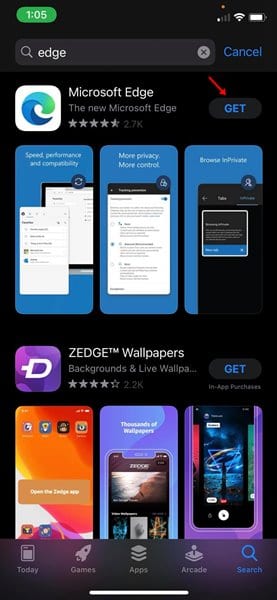
Стъпка 3. Сега отворете браузъра Microsoft Edge на вашето устройство.
Стъпка 4. Ще видите екран като по-долу. Ако имате акаунт в Microsoft, можете да изберете да влезете с него. Или просто докоснете бутона „Пропускане“.
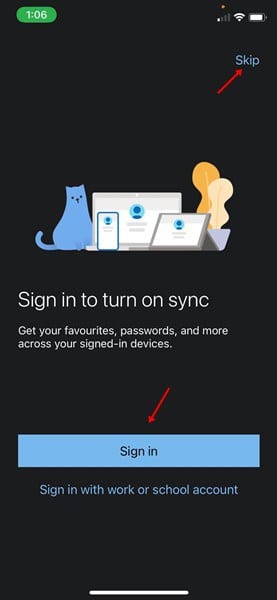
Стъпка 5. Сега ще видите основния интерфейс на браузъра Edge.
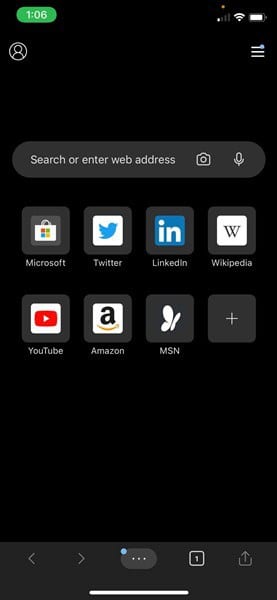
Стъпка 6. За да отворите опцията Меню, докоснете трите точки, както е показано на екранната снимка по-долу.
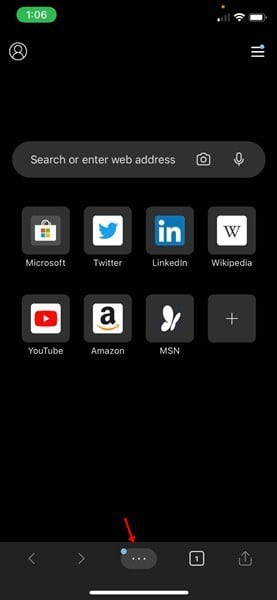
Стъпка 7. Това ще отвори всички опции на Microsoft Edge. Ако искате да отворите раздела InPrivate, докоснете опцията „Нов раздел InPrivate“.
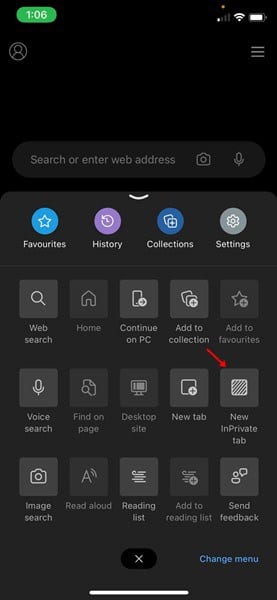
Стъпка 8. Можете също да активирате блокирането на реклами от Меню > Настройки > Блокиране на съдържание > Блокиране на реклами. Активирайте AdBlock plus, за да активирате вградения блокер на реклами.
Това е! Ти си готов. Ето как можете да настроите и използвате браузъра Edge на Microsoft на iPhone.
Така че можете да инсталирате и използвате браузъра Microsoft Edge на устройство с iOS. Надявам се тази статия да ви е помогнала! Моля, споделете го и с приятелите си.
